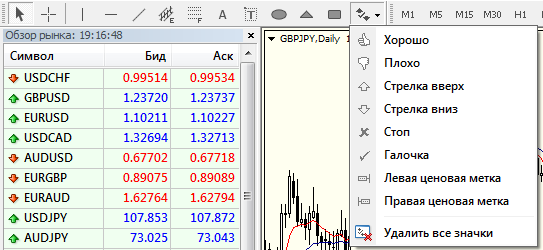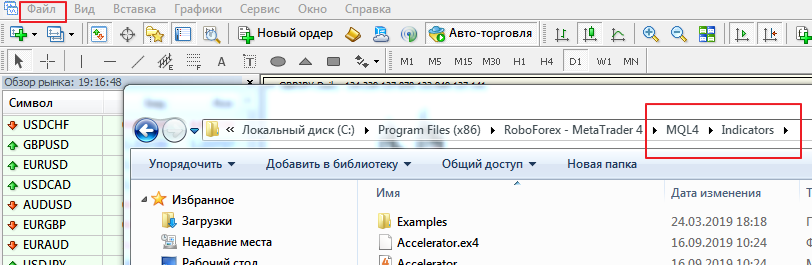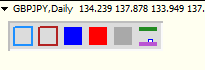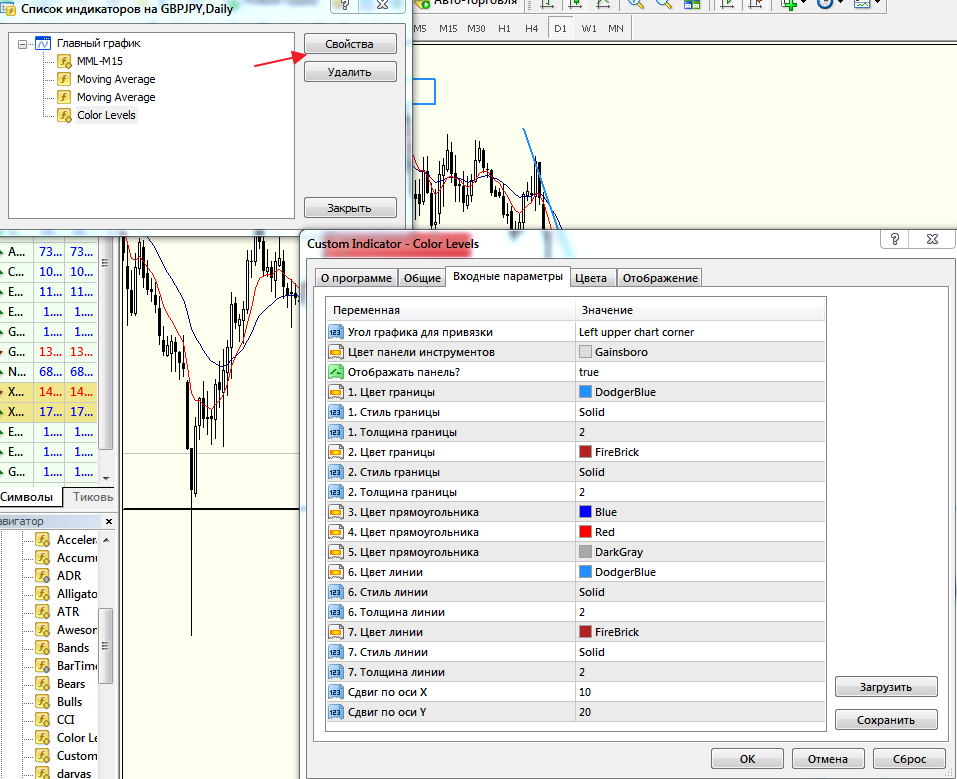Практически каждый трейдер, когда смотрит на графики, так или иначе применяет знания из области технического анализа. Все мы разные: один трейдер предпочитает торговать на младших таймфреймах, другой - на дневных и недельных графиков; у одного безиндикаторная торговая система, другой - предпочитает использовать индикаторы. Но так или иначе каждому трейдеру нужно:
- находить уровни поддержки и сопротивления - как горизонтальные, так и динамические (каналы, трендовые линии)
- находить фигуры технического анализа (клин, флаг, голова-плечи и т.п.).
Без выше перечисленного торговать с прибылью будет очень сложно, торгует ли трейдер по тренду или же против него. Получается, что трейдеру приходится много "рисовать" на графике. Уровень, линия, тренда или фигура должны быть отмечены на графике для наглядности.
По умолчанию, в терминале Metatrader - наиболее часто используемы большинством, для этого есть специальная панель, инструментарий которой позволяет добавлять на график: наклонные линии, строить канал, рисовать фигуры (прямоугольник, овал, треугольник) и различные значки и метки:
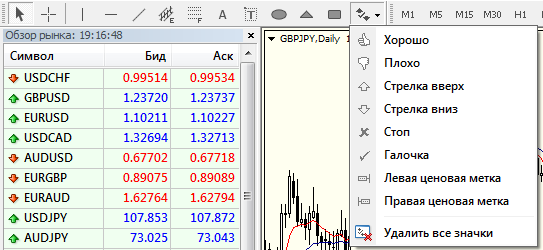
Конечно, как стандартный набор, он очень даже не плох. Но согласитесь, что для постоянной работы он неудобен. Что делать, если нужно создать объекты разных цветов. Очень многие трейдеры отмечают все, что касается продавцов красным, а покупателей - зелёным цветом. Уровни поддержки и сопротивления, трендовые линии и т.п. также удобно различать по цветам, : например уровень с недельного таймфрейма - синим, с дневного - фиолетовым, с часового - красным и т.п. Получается, мы используем один и тот же геометрический объект (ту же линию), но при этом каждый раз открываем настройки для изменения свойств (цвет, толщина линии, заливка и т.п.). Раздражает и выматывает! А у трейдера жизнь и так нельзя назвать спокойной....
Вот тут на помощь приходит индикатор Color Levels, скачать который можно по ссылкам ниже.
После того, как вы его скачаете и добавите на график, в правом верхнем углу (это по умолчанию, потом можно угол изменить), вы увидите дополнительную панель, созданную индикатором, где будут отображены прямоугольники с фоном и без и линии разных цветов.
Теперь, вам достаточно настроить цвет объектов, которые вы часто используете всего один раз, после чего нажать в панели Color Levels на нужную фигуру - и вуаля, она уже на графике.
Скачать индикатор:
Установка индикатора Color Levels
После того, как вы скачаете индикатор, его нужно установить в МТ4, что сделать очень просто! Все точно также, как и при установке любого другого пользовательского индикатора. Достаточно запустить терминал, выбрать меню "Файл" - "Открыть каталог данных". После чего будет открыта корневая папка, где вам нужно найти каталоги "MQL 4", затем "Indicators" и скопировать туда файл Color Levels. После чего можно перезагрузить терминал или в панели "Навигатор" кликнуть правой кнопкой мыши по надписи "Индикаторы" и в открывшемся меню выбрать команду "Обновить".
Теперь индикатор будет виден в списке "Пользовательские индикаторы" и для дальнейшей работы нужно просто перетащить мышкой его на график.
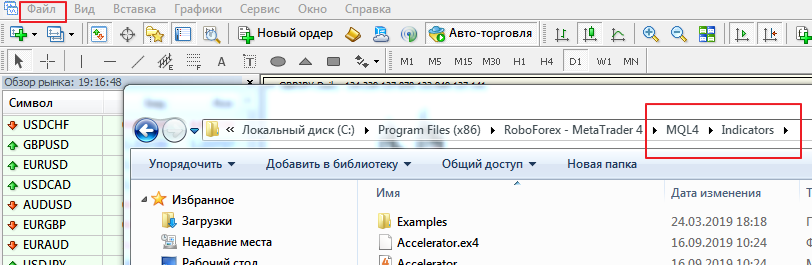
Как настроить индикатор Color Levels?
Вот так будет выглядеть панель установленного на график индикатора:
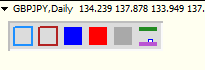
Для того, чтобы изменить настройки индикатора, заданные по умолчанию:
-
Кликните по графику правой кнопкой мыши и выберете команду "Список объектов или же просто нажмите Ctl+i
-
Далее в списке найдите индикатор Color Levels и нажмите на кнопку "Свойства" - откроется окно с входными параметрами:
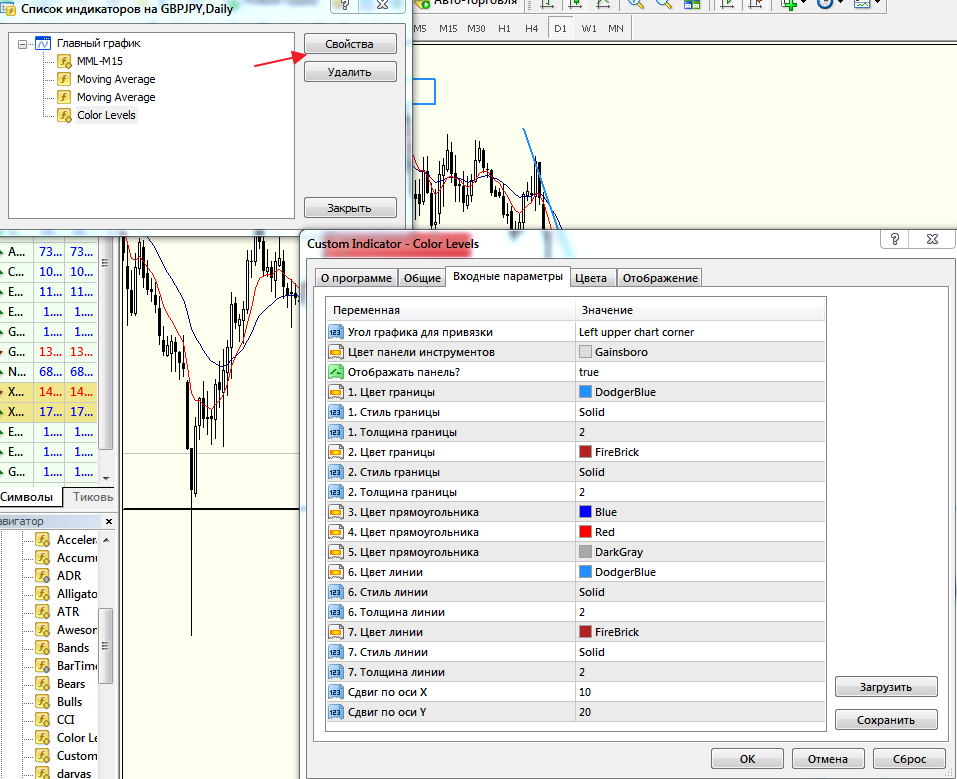
Первая настройка отвечает за угол, в котором будет находиться панель индикатора. Можно выбрать любой из четырех углов графика: правый верхний или нижний, левый верхний или нижний.
Далее, вам предлагает изменить цвет панели инструментов: задний фон можно сделать любого цвета, а также включить или отключить (для этого установите параметр "Отображать панель" в false.
Далее уже интереснее - можно приступить к настройке самих графических объектов. Цвета по умолчанию можно увидеть на рисунке выше.
Настройки относятся к объектам в порядке, соответствующем их появлению на панели Color Levels, если считать слева направо. То есть:
-
1 - это синий прямоугольник без фона;
-
2 - красный прямоугольник без фона;
-
3 - прямоугольник с синим фоном;
-
4 - прямоугольник с красным фоном;
-
5 - прямоугольник с серым фоном;
-
6 - настройки голубой линии;
-
7 - настройки красной линии
Параметр Border Color позволяет установить границы у прямоугольников без фона, Border Style - настроить внешний вид границы, Border Width - толщина границы (чем выше число, тем жирнее).
Rectangle Color позволяет изменить заливку прямоугольника с фоном (3,4,5).
После того, как вы настроите индикатор по своему вкусу, рисовать на графике нужные фигуры будет проще и быстрее, чем инструментами, доступными по умолчанию в MT4.
Как пользоваться Color Levels
Это индикатор вспомогательный, который нужен для того, чтобы упростить трейдеру графический анализ и сэкономить время и нервы.
Например, вы хотите отметить нужный и важный горизонтальный уровень сопротивления. Для этого, нажимаете на линию нужного цвета (например 6 или 7) и она сразу появляется на графике. Некоторые считают, что уровни поддержки или сопротивления на самом деле - зоны, а значит и размечать их удобнее прямоугольниками. Для этого в арсенале Color Levels прямоугольники любого вида, как с заливкой, так и без ( 1 - 5). По этим объектам также достаточно просто кликнуть мышкой.

Кроме того, линии 6 - и 7 из горизонтальных, легко превращаются в вертикальные.